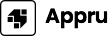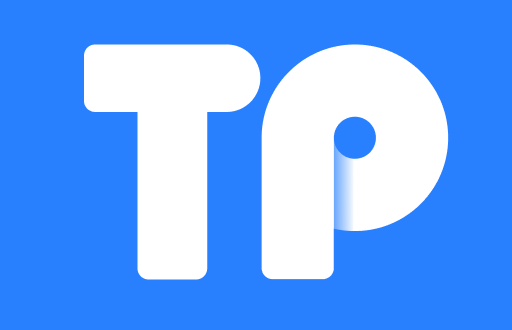在当今互联网时代,家庭和办公环境中无疑需要一个稳定且高速的网络,而TP-Link路由器因其便捷的设置与性价比高的特点受到了广泛的欢迎。对于普通用户来说,可能会遇到关于TP-Link路由器上网设置的问题。本文将详细介绍TP-Link路由器的设置过程,并解答用户可能面临的5个常见问题。
TP-Link路由器的基本上网设置步骤
首先,在进行TP-Link路由器的上网设置之前,确保你已经通过电源线正确连接了路由器,并将网线从调制解调器(宽带猫)连接到TP-Link路由器的WAN口。接下来,请按照以下步骤进行设置:
1. 连接到TP-Link路由器
可通过有线或无线的方式连接TP-Link路由器。若是有线连接,请将电脑或笔记本连接到路由器的LAN口;若是无线连接,查找TP-Link的SSID(无线网络名称),输入默认密码连接。
2. 访问路由器的管理界面
在连接到路由器之后,打开浏览器,在地址栏输入默认的路由器管理地址(一般为192.168.0.1或tplinkwifi.net),然后按回车。输入默认用户名和密码(一般为admin/admin),以登录管理界面。
3. 配置上网方式
进入管理界面后,找到“网络设置”或“WAN设置”选项。在这里,你需要选择你的网络类型(如动态IP、静态IP或PPPoE等)。如果你不清楚自己的网络类型,可以向网络服务提供商咨询。
4. 保存设置并重启路由器
配置完成后,点击“保存”或“应用”,路由器可能会自动重新启动。等待几分钟后,检查网络连接是否正常。
常见问题解答

TP-Link路由器无法连接到互联网,怎么办?
如果你在设置中遇到路由器无法连接到互联网的问题,首先需要对几个方面进行排查:
- 检查物理连接:确保路由器的WAN口连接到调制解调器的LAN口,且电源正常。
- 上网方式设置:确认在WAN设置中选择的上网方式与你的网络服务提供商一致,特别是PPPoE方式需要输入正确的用户名和密码。
- 重启设备:偶尔,重启路由器和调制解调器能解决临时连接问题。
- 查看故障灯:TP-Link路由器有LED指示灯,会显示当前设备状态,若有故障灯亮起,请参考用户手册中的指示说明进行处理。
如果以上步骤都无法解决问题,建议联系TP-Link官方客服或你的网络服务提供商,检查线路和设备是否有故障。
如何修改TP-Link路由器的WiFi名称和密码?

修改WiFi名称(SSID)和密码是保护家庭网络安全的重要步骤,下面是具体的操作方法:
1. 登录路由器管理界面
如前所述,在浏览器中输入路由器管理地址并用管理员账号登录。
2. 找到无线设置选项
在管理界面,选择“无线设置”选项。在这个页面上,你会看到当前的SSID以及无线密码。
3. 修改名称和密码
在SSID字段中输入新的无线网络名称,在无线密码区域输入你希望设置的新密码。为了提高安全性,建议选择较复杂的密码组合,包括大小写字母、数字及特殊符号。
4. 保存并重启
完成设置后,点击“保存”按钮,路由器会重新启动。连接到新WiFi名称的设备需要输入新的密码才能上网。
此举不仅可以让你更好地管理自己的网络,同时提高了网络安全性。
路由器设置后网络速度很慢怎么办?
网络速度缓慢的原因可能有很多,比如网络拥堵、信号干扰、设备配置不当等。尝试以下方法可能有助于解决
1. 检查带宽
首先检查一下你所购买的宽带套餐,确认是否达到了套餐标准。同样,也可以使用网络测速工具,检测一下当前的网络速度,看看是否低于应有的水平。
2. 信号干扰
如果家中有多个WiFi网络,可能会造成频段干扰。可以尝试在路由器设置中切换到不同的无线频道或频段(如5GHz),5GHz频段通常比2.4GHz频段更快且干扰较少。
3. 限制设备数量
确认连接路由器的设备数量,在连接过多设备的情况下,可能会导致网络资源被分配得过于稀少,从而影响速度。适度减少同时在线设备,看看速度是否有所改善。
4. 固件升级
定期升级路由器固件能够提高其性能和安全性。可以在管理界面中查找固件更新选项,按照指示进行操作。
如果经过了这些调整仍旧没有明显改善,考虑联系网络服务提供商,检查网络的整体状况。
TP-Link路由器的恢复出厂设置步骤是什么?
在某些情况下,用户可能需要恢复TP-Link路由器的出厂设置。这可以应对那些无法通过常规方法解决的问题。恢复出厂设置的步骤如下:
1. 找到重置按钮
TP-Link路由器通常在设备的背面或底部有一个小孔按钮,即“重置”按钮。在恢复出厂设置之前,请确保你的TP-Link路由器通电,并准备好相关配置数据。
2. 按下重置按钮
使用针状物体(如回形针)插入重置孔,按住大约10秒钟,当指示灯闪烁表示已经恢复出厂设置。这时你可以松开针状物体。
3. 等待设备重启
路由器将自动重启,重置完成后,所有以前的设置(包括WiFi名称、密码、网络设置等)将恢复为默认状态。
4. 重新设置路由器
恢复出厂设置后,按照上述的上网设置流程重新进行配置,确保能够正常连接互联网。
请注意,恢复出厂设置是一个不得不采取的最后手段,确保你能恢复自定义设置。
如何限制某台设备的上网时间或带宽?
许多用户希望能够管理家庭网络中的每个设备,以便限制某些设备的上网时间或带宽。TP-Link路由器提供了这样的功能,以下是操作方法:
1. 登录管理界面
首先,登录到路由器的管理界面。
2. 找到设备管理或客户端列表
在管理界面中,找到“设备管理”或“客户端列表”,你会看到当前连接网络的设备。
3. 选择要限速或限时的设备
在列表中选择你希望限制的设备,并查看可供选择的选项,如"限速"或"上网时间控制"。设定相应的带宽限制或时间段。
4. 保存设置
确保在修改后点击保存,确认设置生效。
这种方法有助于在家庭或办公室中进行带宽和时间的合理分配,避免某个设备占用网络带宽,影响其他设备的使用体验。
总结来说,TP-Link路由器的上网设置相对简单,但有时可能会面临各种问题。希望通过以上内容,能帮助你顺利设置和管理你的TP-Link路由器,为你提供更良好的上网体验。如果还有其他问题或疑问,可以随时查阅TP-Link的官方文档或者咨询专业人士。